Πολλά φθηνά τηλέφωνα Android διαθέτουν μικρή ποσότητα εσωτερικού χώρου αποθήκευσης, όπως ελαφριά 4 ή 8 GB, ενώ ακόμη και τα 16 GB δεν είναι αρκετά για πολλές εφαρμογές, φωτογραφίες και βίντεο υψηλής ανάλυσης, καθώς και μια μουσική βιβλιοθήκη. Αφού αρχίσετε να προσθέτετε τις δικές σας εφαρμογές, να τραβάτε φωτογραφίες και βίντεο και να κατεβάζετε podcast, κινδυνεύετε να εξαντλήσετε το χρόνο σας και τότε πιθανότατα συνεχίζετε να απεγκαθιστάτε εφαρμογές για να δημιουργήσετε χώρο για νέες.
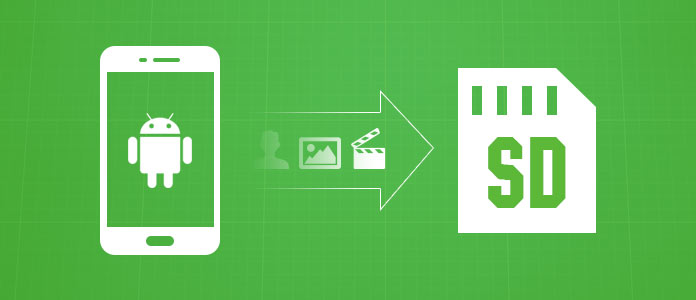
Στην πραγματικότητα, δεν χρειάζεται να το κάνετε αυτό. Ευτυχώς, η συντριπτική πλειονότητα των τηλεφώνων Android διαθέτουν υποδοχή κάρτας μνήμης, στην οποία μπορείτε να τοποθετήσετε μια φθηνή κάρτα microSD για να επεκτείνετε τον αποθηκευτικό χώρο. Μόλις ρυθμίσετε την κάρτα SD στο Android σας, μπορείτε εύκολα μεταβείτε στην κάρτα SD για περισσότερο χώρο. Τότε πώς να μετακινηθείτε στην κάρτα SD; Στο επόμενο άρθρο, θα σας δώσουμε λεπτομερείς οδηγίες σχετικά με τον τρόπο μετακίνησης εφαρμογών σε κάρτα SD και πώς μπορείτε να μετακινήσετε αρχεία όπως φωτογραφίες σε κάρτα SD.
Τα περισσότερα μοντέλα Android σάς προσφέρουν μια υποδοχή κάρτας SD που σας επιτρέπει να προσθέσετε περισσότερες αποθήκες, αλλά οι τυπικές ρυθμίσεις θα κατεβάσουν αυτόματα εφαρμογές στον εσωτερικό χώρο αποθήκευσης ενός τηλεφώνου και τότε μπορείτε να μετακινήσετε εφαρμογές σε κάρτα SD. Η μεταφορά εφαρμογών σε κάρτα SD είναι πολύ απλή. Μπορείτε είτε να τις μετακινήσετε στην κάρτα SD με μη αυτόματο τρόπο είτε να χρησιμοποιήσετε μια εφαρμογή για να μετακινήσετε εφαρμογές στην κάρτα SD, ενώ ορισμένα Android σας επιτρέπουν ακόμη και να διαμορφώσετε την κάρτα SD ως εσωτερικό χώρο αποθήκευσης.
Για Android χαμηλότερο από 6.0 Marshmallow, μπορείτε να μετακινήσετε εφαρμογές σε κάρτα SD με μη αυτόματο τρόπο. Ωστόσο, να γνωρίζετε ότι δεν μπορούν να μετακινηθούν όλες οι εφαρμογές σε κάρτα SD και μερικές φορές θα επιβραδύνουν τις εφαρμογές σας. Πρέπει λοιπόν να είστε σίγουροι για αυτό.
Εδώ θα ήθελα να αναφέρω τη Samsung ως παράδειγμα και να σας δείξω πώς να μετακινήσετε εφαρμογές σε κάρτα SD.
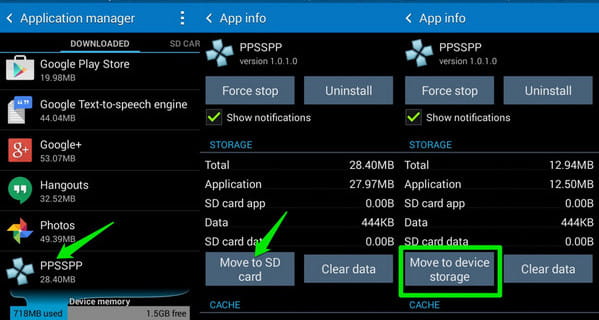
Βήμα 1 Εγκαταστήστε μια κάρτα microSD και ξεκινήστε την εφαρμογή "Ρυθμίσεις" στο τηλέφωνό σας Samsung.
Βήμα 2 Βρείτε και επιλέξτε "Διαχείριση εφαρμογών" ή "Εφαρμογή" και επιλέξτε μια εφαρμογή που θέλετε να μετακινήσετε σε κάρτα SD.
Βήμα 3 Πατήστε "Μετακίνηση σε κάρτα SD" και, στη συνέχεια, ακολουθήστε τις οδηγίες για τη μεταφορά εφαρμογών σε κάρτα SD.
Με την ολοκλήρωση της μεταφοράς, καταργήσατε την εφαρμογή στην κάρτα SD της Samsung. Εάν αφαιρέσετε την κάρτα microSD από τη συσκευή σας, το εικονίδιο της εφαρμογής θα αντικατασταθεί με ένα εικονίδιο που υποδεικνύει ότι είναι αποθηκευμένο σε μια κάρτα SD.
Εάν το τηλέφωνό σας Android δεν σας παρέχει την ενσωματωμένη λειτουργία για τη μεταφορά εγκεκριμένων εφαρμογών σε κάρτα SD, μπορείτε επίσης να χρησιμοποιήσετε μια εφαρμογή τρίτου μέρους για να σας βοηθήσει να μεταφέρετε άλλες εφαρμογές στην κάρτα SD σας. Υπάρχουν μερικές εφαρμογές που μπορείτε να χρησιμοποιήσετε, εδώ θα θέλαμε να σας προτείνουμε την καλύτερη εφαρμογή για να μετακινηθείτε στην κάρτα SD που ονομάζεται AppMgr III (App 2 SD), που σας βοηθά να δείξετε εύκολα ποιες εφαρμογές μπορούν να μετακινηθούν στην κάρτα SD στην επικεφαλίδα "Μετακινούμενη".
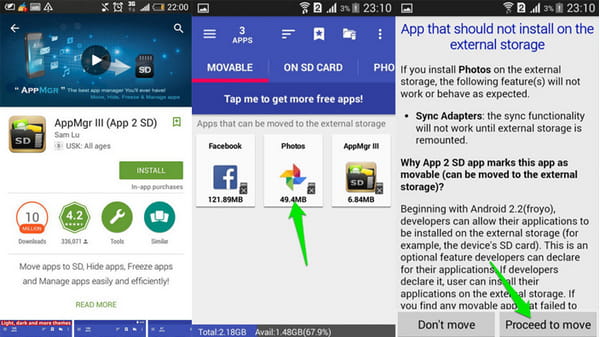
Για να μεταφέρετε μία από τις εφαρμογές, πατήστε σε αυτήν και, στη συνέχεια, επιβεβαιώστε ότι θέλετε να τη μετακινήσετε. Κάνοντας αυτό θα σας μεταφέρει στην οθόνη "Πληροφορίες εφαρμογής" όπως στη Μέθοδο 1. Εκεί, μπορείτε να πατήσετε "Μετακίνηση" ή "Αλλαγή" ανάλογα για να μεταβείτε στην κάρτα SD.
Επιπλέον, ορισμένα τηλέφωνα σάς επιτρέπουν να ορίσετε πρώτα την κάρτα SD ως εσωτερικό χώρο αποθήκευσης (Adoptable / Flex Storage), προτού μπορέσετε να πραγματοποιήσετε μετεγκατάσταση δεδομένων. Δεν υποστηρίζουν όλες οι συσκευές με υποδοχή microSD: Motorola, HTC, Huawei και NVIDIA έχουν επιλέξει να ενεργοποιήσουν το Flex Storage, ενώ μέχρι σήμερα η Samsung και η LG το έχουν καταργήσει.
Το HTC είναι ένα παράδειγμα, οπότε θα πρέπει να βρείτε την κάρτα microSD στην ενότητα αποθήκευσης του "Ρυθμίσεις"> "Αποθήκευση" και στη συνέχεια "Μορφοποίηση ως εσωτερική". Η διαδικασία θα είναι παρόμοια σε άλλα τηλέφωνα.
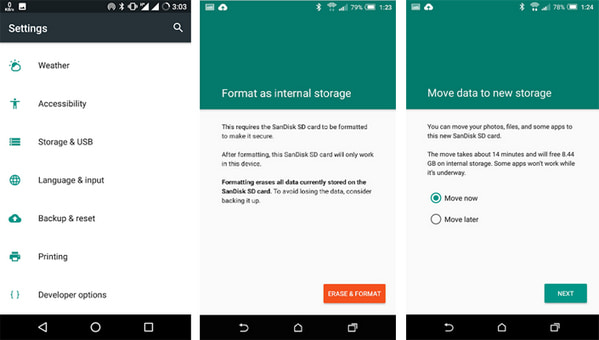
Ορισμένα Android σας προσφέρουν τις επιλογές για να μεταβείτε στην κάρτα SD μέσω των "Ρυθμίσεων"> "Αποθήκευση" και στη συνέχεια "μεταφοράς δεδομένων σε κάρτα SD" απευθείας. Ωστόσο, δεν έχουν όλες αυτές οι συσκευές αυτήν την επιλογή και αν δεν έχετε, μπορείτε να έχετε καλύτερη επιλογή να μετακινήσετε αρχεία όπως φωτογραφίες σε κάρτα SD χρησιμοποιώντας έναν επαγγελματία διαχειριστή αρχείων Android. Εδώ θα θέλαμε να σας παρουσιάσουμε το καλύτερο εργαλείο διαχείρισης αρχείων Android - FoneLab για Android.
Σε αυτό το άρθρο, σας παρέχουμε κυρίως όλες τις λύσεις που σχετίζονται με τη μετακίνηση σε κάρτα, συμπεριλαμβανομένου του τρόπου μετακίνησης εφαρμογών / αρχείων / εικόνων σε κάρτα SD. Έχετε ακόμα περισσότερα σχόλια σχετικά με τη μετάβαση σε κάρτα SD σε Android; Μη διστάσετε να αφήσετε τα σχόλιά σας παρακάτω.